 Οι κάμερες dashcam σας επιτρέπουν να απαθανατίσετε την εκπληκτική φυσική ομορφιά έξω από το όχημα και να καταγράψετε κρίσιμες πληροφορίες όπως βανδαλισμούς και ατυχήματα. Ωστόσο, τι συμβαίνει όταν κατά λάθος διαγράψετε όλα αυτά τα πολύτιμα βίντεο από την dashcam; Έχουν χαθεί για πάντα;
Οι κάμερες dashcam σας επιτρέπουν να απαθανατίσετε την εκπληκτική φυσική ομορφιά έξω από το όχημα και να καταγράψετε κρίσιμες πληροφορίες όπως βανδαλισμούς και ατυχήματα. Ωστόσο, τι συμβαίνει όταν κατά λάθος διαγράψετε όλα αυτά τα πολύτιμα βίντεο από την dashcam; Έχουν χαθεί για πάντα;
Όχι ακριβώς. Τα διαγραμμένα βίντεο σας είναι πολύ εύκολα ανακτήσιμα. Αυτό το άρθρο παρουσιάζει πέντε μεθόδους για την ανάκτηση βίντεο από dashcam της Tesla και άλλων καμερών. Κάντε κλικ εδώ για να μεταβείτε απευθείας στο εγχειρίδιο ανάκτησης δεδομένων.
Πού Αποθηκεύονται τα Βίντεο από την Κάμερα Οδήγησης;
Πριν βουτήξετε στις τεχνικές ανάκτησης, εδώ είναι κάποιες ουσιώδεις πληροφορίες σχετικά με τα βίντεο από την κάμερα του οχήματος.
| Τοποθεσία Αποθήκευσης Βίντεο | Πιθανότητες Ανάκτησης Δεδομένων |
| ⏏ USB drives & SD κάρτες | Εξαρτάται από τον χρόνο που έχει περάσει από τη διαγραφή των δεδομένων. |
| 🚗 Εσωτερική μνήμη | Εξαρτάται από το μοντέλο της dashcam και τη συμβατότητα – αν μπορείτε να προσπελάσετε την αποθήκευση δεδομένων σε Η/Υ. |
| ☁ Αποθήκευση στο νέφος | Εξαρτάται από τις πολιτικές διατήρησης διαγραμμένων πολυμέσων που έχουν οριστεί από τον OEM. |
🚗 Σχετικά με την Tesla: Η Tesla αποθηκεύει τα βίντεο από την κάμερα παρακολούθησης στον φάκελο TeslaCam στο συνδεδεμένο USB drive σας. Η Tesla προσφέρει αποθήκευση στο cloud αλλά διατηρεί τις εγγραφές μόνο για 72 ώρες, επομένως πρέπει να αποθηκεύσετε χειροκίνητα τα κρίσιμα γεγονότα, όπως ένα ατύχημα, για να αποφύγετε την επανεγγραφή του υλικού.
Γιατί λείπουν πλάνα από την κάμερα του οδηγού μου;
Λόγω της συνεχούς καταγραφής και αποθήκευσης των πλάνων από την κάμερα οργάνων σε εξωτερικά μέσα αποθήκευσης, είναι αρκετά συνηθισμένο να συμβαίνουν διαφθορές αρχείων και τελικά η εξαφάνιση αρχείων. Ορίστε μερικές πιθανές αιτίες πίσω από τα ελλείποντα πλάνα της κάμερας οργάνων σας:
| Αιτία | Περιγραφή |
| 📁 Αντικατάσταση αρχείου | “Το μειονέκτημα με τις συσκευές αποθήκευσης της κάμερας οδήγησης είναι ότι μόλις η χωρητικότητα αποθήκευσης γεμίσει, το νέο καταγεγραμμένο περιεχόμενο αντικαθιστά και επαναλαμβάνει τα παλιά αρχεία. Ως αποτέλεσμα, είναι κρίσιμο να ξεκινήσετε τη διαδικασία ανάκτησης δεδομένων μόλις αντιμετωπίσετε οποιοδήποτε διαγραμμένο αρχείο. Σημείωση: Μερικές κάμερες οδήγησης προσφέρουν μια χειροκίνητη δυνατότητα κλειδώματος για να αποτρέψουν την αντικατάσταση ορισμένων αρχείων.” |
| 🦠 Καταστροφή αρχείου | Η καταστροφή αρχείων της κάμερας οδήγησης μπορεί να προκύψει από διακοπές τροφοδοσίας στην κάμερά σας. Επιπλέον, μια μη λειτουργική κάρτα SD και η μη σωστή αφαίρεσή της είναι άλλοι παράγοντες της καταστροφής αρχείων. Σφάλματα του συστήματος αρχείων με τα δεδομένα βίντεο σας μπορεί να αποτρέψουν την κατάλληλη λειτουργία R/O – οδηγώντας σε καταστροφή αρχείων. |
| 🔧 Φυσικές ζημιές | “Αν συναντήσατε ένα ατύχημα, η σύγκρουση μπορεί να προκάλεσε φυσική ζημιά στην κάμερα οδήγησης. Επιπλέον, μερικές φορές η ενεργοποίηση του αερόσακου μπορεί να αποσυνδέσει τη βάση στήριξης της κάμερας οδήγησης και να την καταστρέψει. Σε κάποιες περιπτώσεις, οι έντονες θερμοκρασίες μπορεί να καταστρέψουν το εσωτερικό της κάμερας οδήγησης και να επηρεάσουν την εσωτερική μνήμη.” |
| 💻 Σφάλματα λογισμικού | Το παρωχημένο firmware διανοίγει το δρόμο για σφάλματα και προβλήματα που μπορούν να διαφθείρουν τα δεδομένα σας. Επιπλέον, η χρήση ασυμβίβαστων μέσων αποθήκευσης μπορεί να προκαλέσει θέματα ασυμβατότητας που επηρεάζουν την αποθήκευση των βίντεο πλάνων της κάμερας οδήγησης. |
| 🛑 Αποτυχημένες μεταφορές δεδομένων | Οι διακοπές στις μεταφορές αρχείων μπορούν να έχουν ως αποτέλεσμα την πιθανή απώλεια δεδομένων. Οι αποτυχημένες μεταφορές δεδομένων μπορούν να οδηγήσουν σε διαγραφή αρχείων, καθώς το λειτουργικό σύστημα της κάμερας οδήγησης μπορεί αυτόματα να διαγράψει τα μερικώς μεταφερθέντα αρχεία. Επιπλέον, τα σφάλματα ή οι συγκρούσεις με το λογισμικό μεταφοράς δεδομένων σας θα μπορούσαν επίσης να οδηγήσουν σε απώλεια δεδομένων.” |
| 📁 Μορφοποίηση ή ακούσια διαγραφή | Υπάρχει περίπτωση να πατήσατε κατά λάθος το κουμπί μορφοποίησης στον Εξερευνητή αρχείων ενώ προσπαθούσατε να αντιγράψετε βίντεο πλάνα από τη συσκευή αποθήκευσης. Εναλλακτικά, θα μπορούσατε να έχετε διαγράψει τα πλάνα της κάμερας οδήγησης απευθείας από τον πίνακα οργάνων του οχήματος. |
| ⏏ Αποσύνδεση συσκευής αποθήκευσης | Η κάμερα οδήγησης της Tesla χρησιμοποιεί μια τεχνική διαίρεσης αρχείου για να καταγράφει σύντομα βίντεο ενός λεπτού, και αν η συσκευή αποθήκευσης αποσυνδεθεί (για παράδειγμα, από ένα ατύχημα), τα επόμενα ενός λεπτού τμήματα δεν αποθηκεύονται.” |
Τώρα που γνωρίζετε τις διάφορες αιτίες για τις οποίες εξαφανίζονται τα βίντεο από τις κάμερες αυτοκινήτου, ήρθε η ώρα να εξερευνήσετε τις τεχνικές ανάκτησης δεδομένων.
Πώς να Ανακτήσετε Διεγραμμένα Βίντεο από Κάμερα Οχήματος
Αυτή η ενότητα παρουσιάζει πέντε μεθόδους για την ανάκτηση των διαγραμμένων βίντεο από την κάμερα του οχήματος σας. Τα διαγραμμένα αρχεία σας μπορούν να ανακτηθούν μέχρι να υπερκαλυφθούν. Συνεπώς, ο χρόνος είναι πολύτιμος.
⏹ Σημείωση: Βεβαιωθείτε ότι σταματήσατε να χρησιμοποιείτε την κάμερα του οχήματος για την καταγραφή βίντεο, ώστε να μειώσετε τις πιθανότητες αντικατάστασης των αρχείων.
Μέθοδος 1: Ελέγξτε τη Συσκευή Αποθήκευσης και τη Σύνδεσή της
Εάν το PC σας δεν ανιχνεύσει τη συσκευή αποθήκευσης (USB/κάρτα SD), προβείτε σε αντιμετώπιση προβλημάτων προσπαθώντας να την επανασυνδέσετε. Εάν ακόμα δεν μπορείτε να αποκτήσετε πρόσβαση στη συσκευή αποθήκευσης, ακολουθήστε αυτά τα βήματα:
- Ανοίξτε την Διαχείριση Συσκευών και αναπτύξτε τις Σκληρούς Δίσκους.
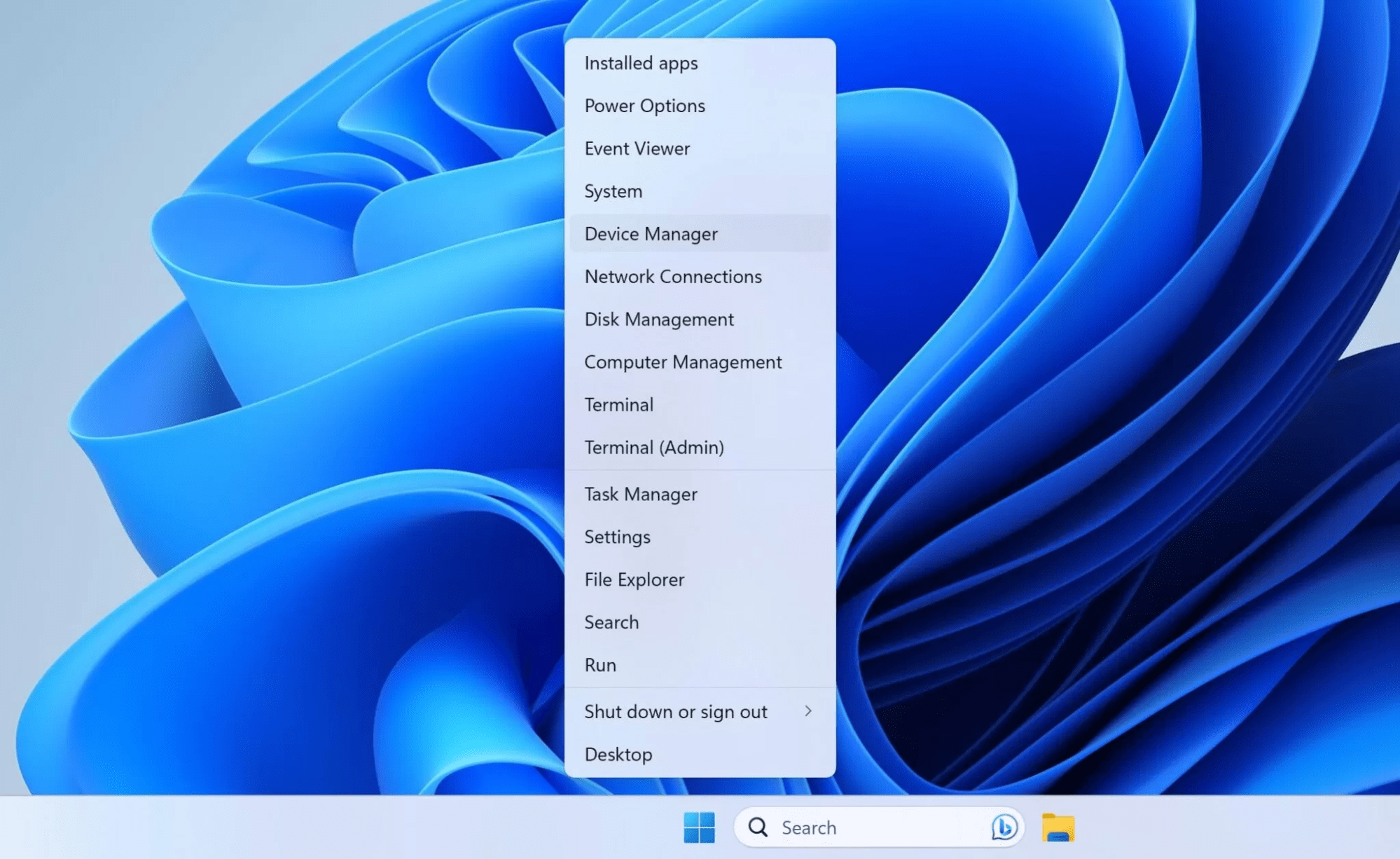
- Κάντε δεξί κλικ στην αφαιρούμενη κάρτα SD/USB drive και απεγκαταστήστε την.

- Αποσυνδέστε τη συσκευή αποθήκευσης και επανεκκινήστε τον υπολογιστή σας.
- Επανασυνδέστε τη συσκευή αποθήκευσης, και τα Windows θα εγκαταστήσουν αυτόματα τους απαραίτητους οδηγούς.
- Ελέγξτε αν μπορείτε τώρα να έχετε πρόσβαση στη συσκευή αποθήκευσης.
Μέθοδος 2: Χρησιμοποιήστε Λογισμικό Ανάκτησης Δεδομένων
Το λογισμικό ανάκτησης δεδομένων μπορεί να σκανάρει και να ανακτήσει διαγραμμένα δεδομένα από το USB ή την κάρτα SD σας. Από τα διάφορα λογισμικά ανάκτησης δεδομένων, η συντακτική μας ομάδα εγγυάται για το Disk Drill.
Το εργαλείο σας επιτρέπει να ανακτήσετε αποτελεσματικά τα πλάνα από την κάμερα ορμής της Tesla με λίγα κλικ. Επιπλέον, το Disk Drill διευκολύνει την ανάκτηση δεδομένων όλων των κύριων μορφών βίντεο, συμπεριλαμβανομένων MP4, AVI, MKV κ.λπ.
💯 Το Disk Drill είναι συμβατό με όλα τα κύρια συστήματα αρχείων των Windows, όπως το FAT32, NTFS, exFAT, κ.λπ. Επιπλέον, το εργαλείο υποστηρίζει επίσης την ανάκτηση δεδομένων από αρκετές εξωτερικές συσκευές αποθήκευσης, συμπεριλαμβανομένων των USB και διάφορων τύπων καρτών μνήμης, όπως το microSD, SDXC, SDHC, CF και SD.
Ακόμα και αν ο Εξερευνητής Αρχείων δεν εμφανίζει τη συσκευή αποθήκευσής σας, το Disk Drill μπορεί να βοηθήσει στην ανάκτηση δεδομένων. Ωστόσο, η μόνη προϋπόθεση είναι ότι η Διαχείριση Δίσκων εμφανίζει τη συσκευή αποθήκευσής σας χωρίς την ετικέτα “No Media“.
❗ Αποποίηση ευθυνών: Οι dashcams αποθηκεύουν τα βίντεο σε τμήματα. Ως εκ τούτου, έχετε υπόψηση τα αποτελέσματα ανάκτησης δεδομένων, καθώς ενδέχεται να βρείτε πολλά σύντομα βίντεο κλιπ. Ευτυχώς, μπορείτε να δοκιμάσετε τη δωρεάν έκδοση του Disk Drill που προσφέρει ανάκτηση δεδομένων 500 MB.
Ιδού πώς μπορείτε να χρησιμοποιήσετε το Disk Drill για να ανακτήσετε διαγραμμένα βίντεο από κάμερα οχήματος:
- Συνδέστε τη συσκευή αποθήκευσης στον υπολογιστή σας.
- Κατεβάστε, εγκαταστήστε και εκκινήστε το Disk Drill.
- Επιλέξτε τη συσκευή αποθήκευσης και πατήστε Αναζήτηση για χαμένα δεδομένα.
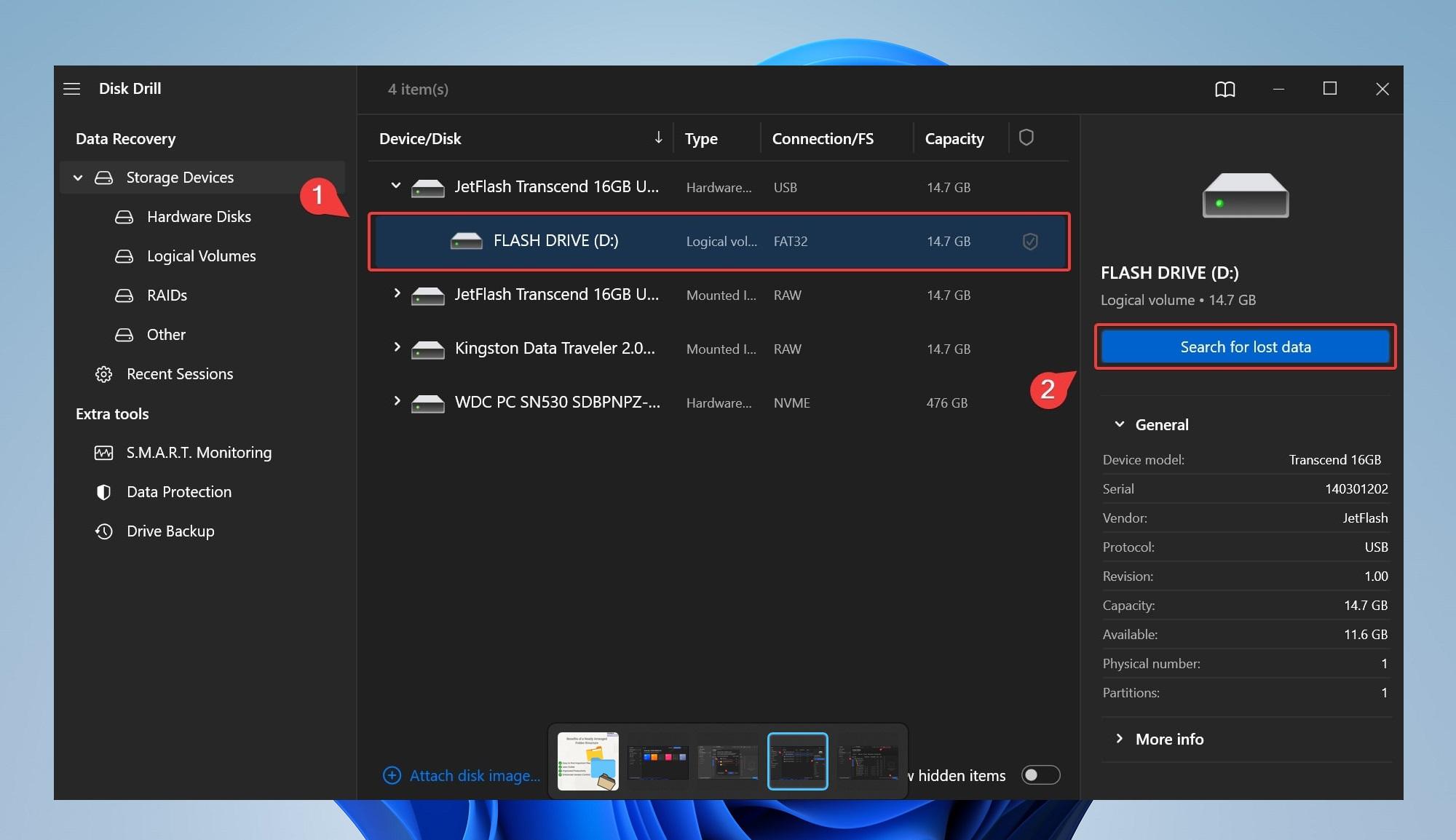
- Μόλις ολοκληρωθεί η σάρωση, κάντε κλικ στο Επανεξέταση βρεθέντων αντικειμένων.
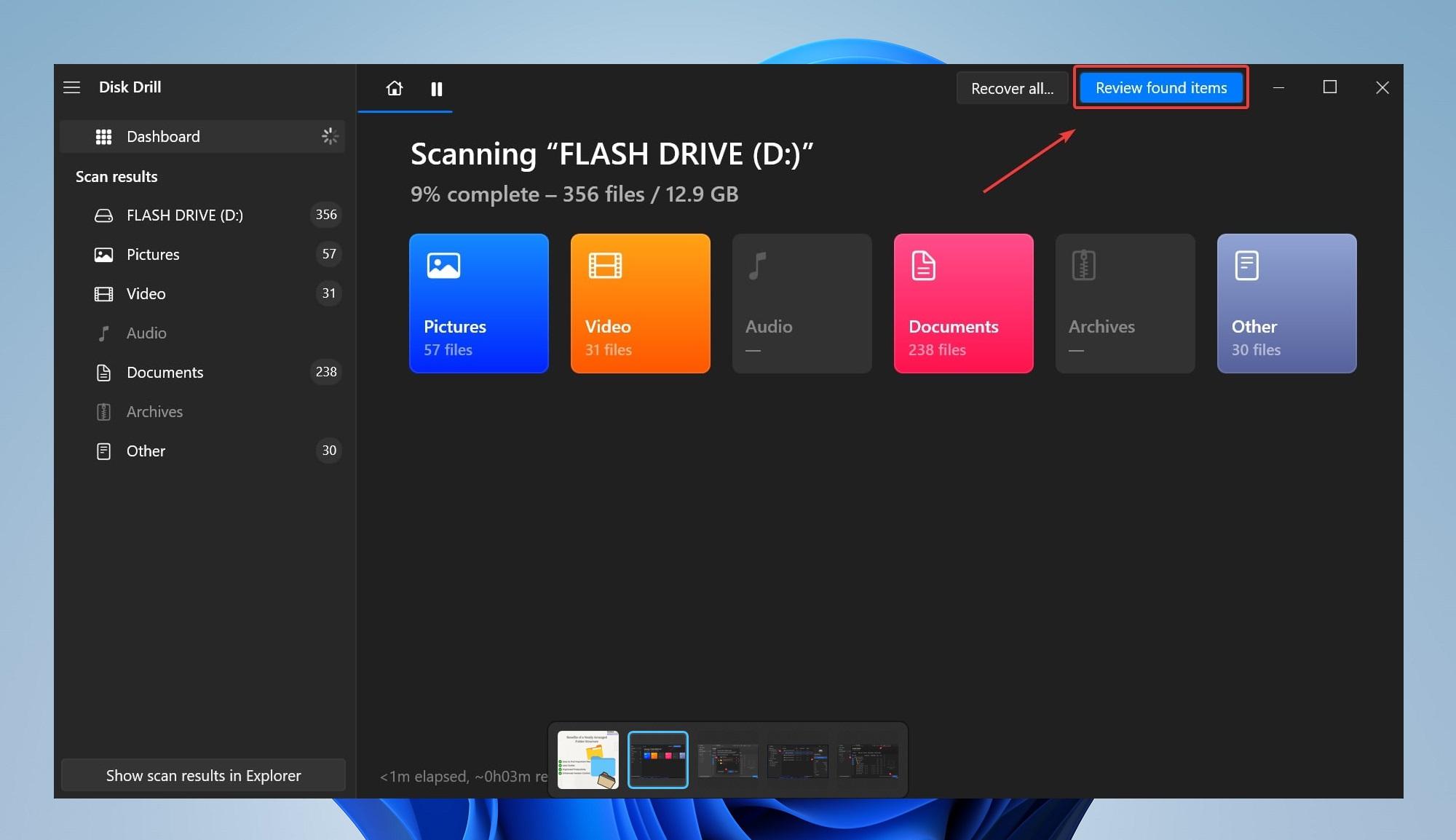
- Μπορείτε να προεπισκοπήσετε τα πλάνα από τη dashcam περνώντας τον δρομέα πάνω από το εικονίδιο του ματιού δίπλα στα αρχεία βίντεο και κάνοντας κλικ.
- Επιλέξτε τα αρχεία που θα θέλατε να ανακτήσετε και κάντε κλικ στο Επαναφορά.
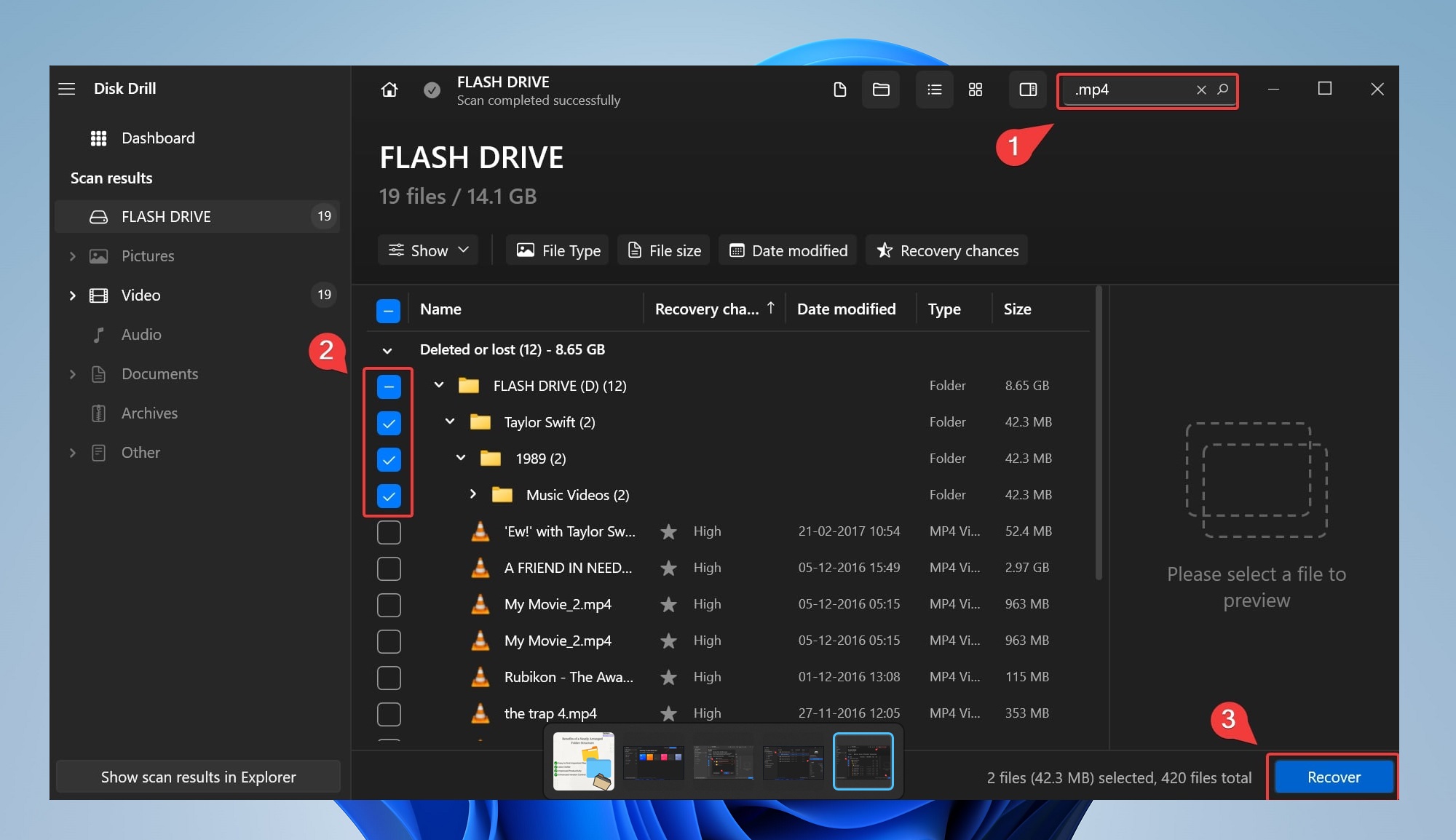
🔍 Χρησιμοποιήστε τη λειτουργία φιλτραρίσματος για να βελτιώσετε τα αποτελέσματα της αναζήτησης. Για παράδειγμα, μπορείτε να πληκτρολογήσετε mp4 και να πατήσετε enter για να φιλτραριστεί η λίστα των αρχείων που μπορούν να ανακτηθούν ώστε να εμφανίζονται μόνο περιπτώσεις mp4.
- Τέλος, επιλέξτε έναν προορισμό για την αποθήκευση των διαγραμμένων πλάνων, πατήστε Επόμενο. Βεβαιωθείτε ότι επιλέγετε έναν διαφορετικό προορισμό (διαφορετικό από την επηρεαζόμενη συσκευή αποθήκευσης).
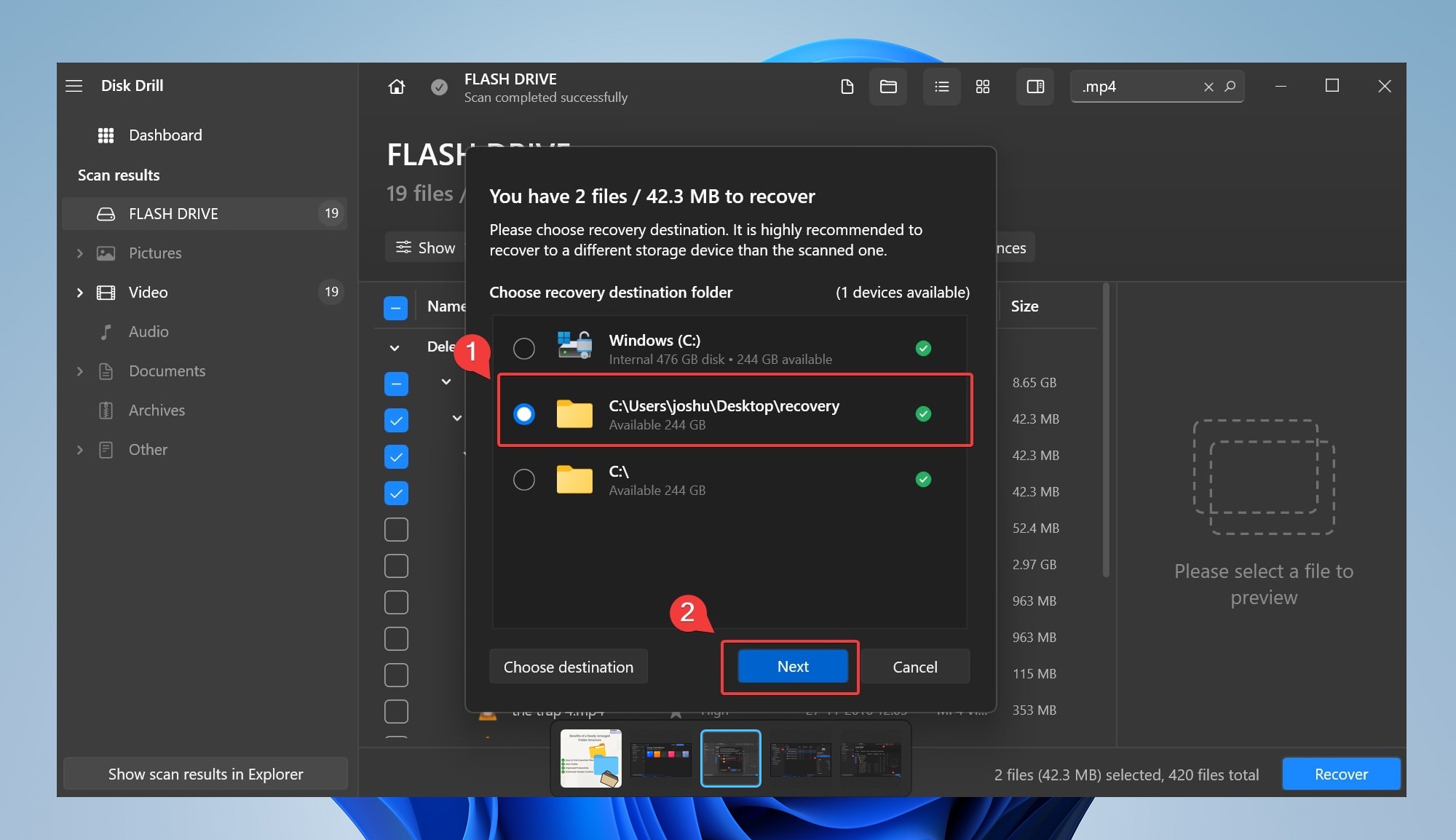
Μέθοδος 3: Ανάθεση Νέου Γράμματος Δισκομονάδας
Εάν ακόμα δυσκολεύεστε να αποκτήσετε πρόσβαση στα αρχεία στον Εξερευνητή Αρχείων, ενδέχεται να υπάρχει μια πιθανή σύγκρουση στον δίσκο. Ακολουθεί πώς μπορείτε να εκχωρήσετε ένα νέο γράμμα δίσκου:
- Συνδέστε τη συσκευή αποθήκευσης και ανοίξτε Διαχείριση Δίσκων.
- Εντοπίστε τη συσκευή αποθήκευσης που στοχεύετε και κάντε δεξί κλικ πάνω της.
- Επιλέξτε αλλαγή γράμματος και διαδρομών δίσκου.
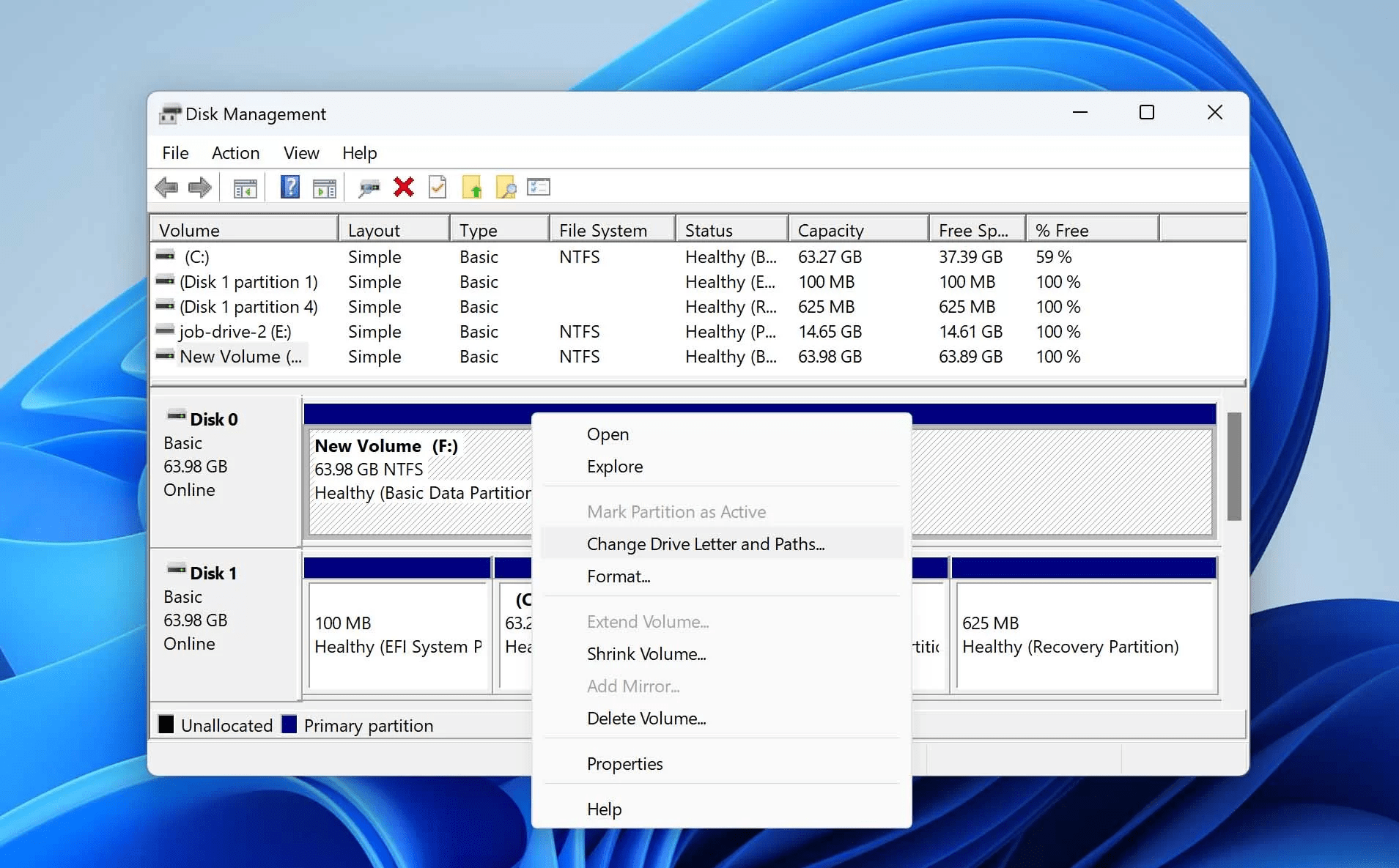
- Κάντε κλικ στο αλλαγή στο αναδυόμενο παράθυρο και θα εμφανιστεί ένα αναπτυσσόμενο πλαίσιο.
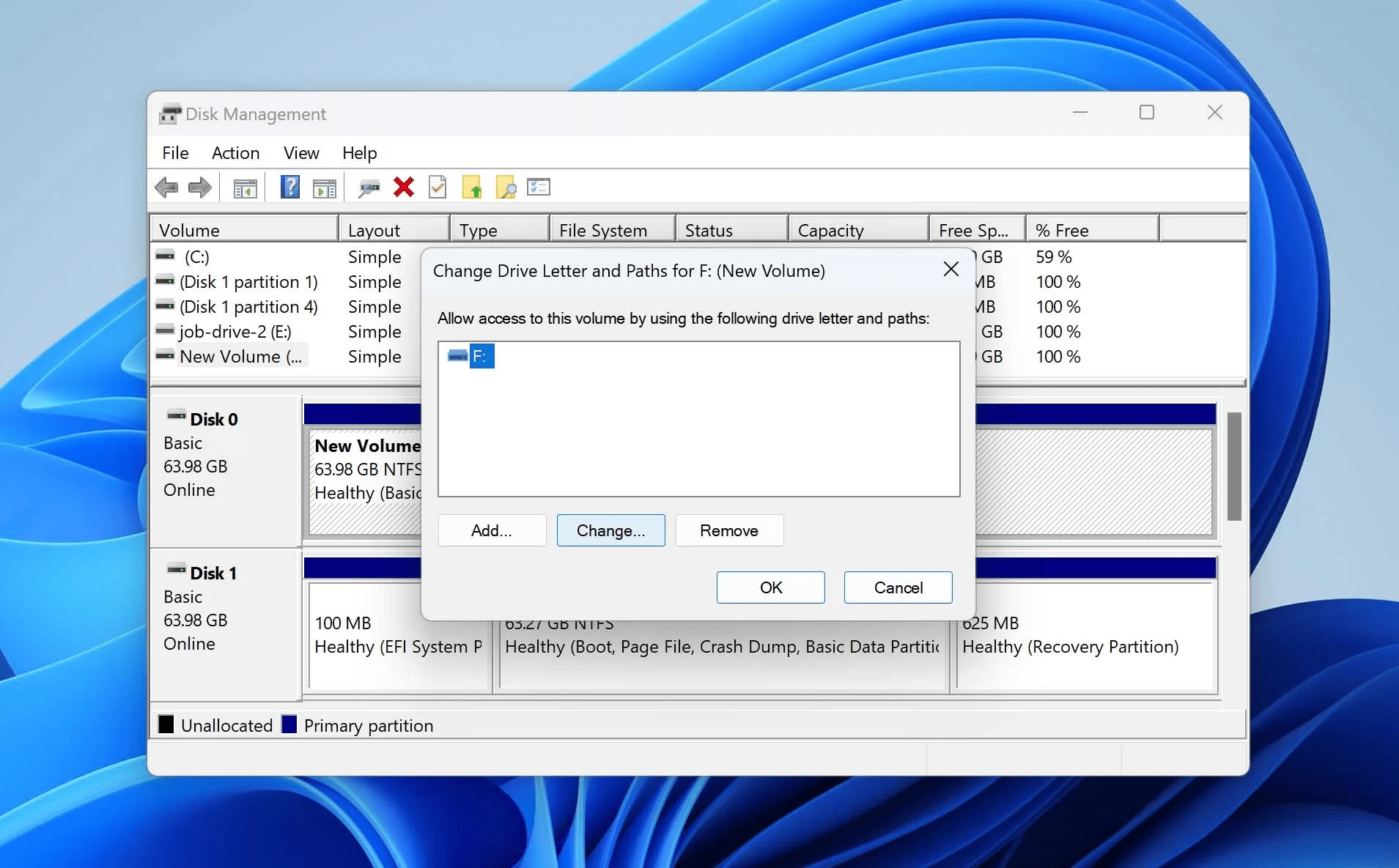
- Επιλέξτε καθορισμός του ακόλουθου γράμματος δίσκου και διαλέξτε ένα γράμμα δίσκου.
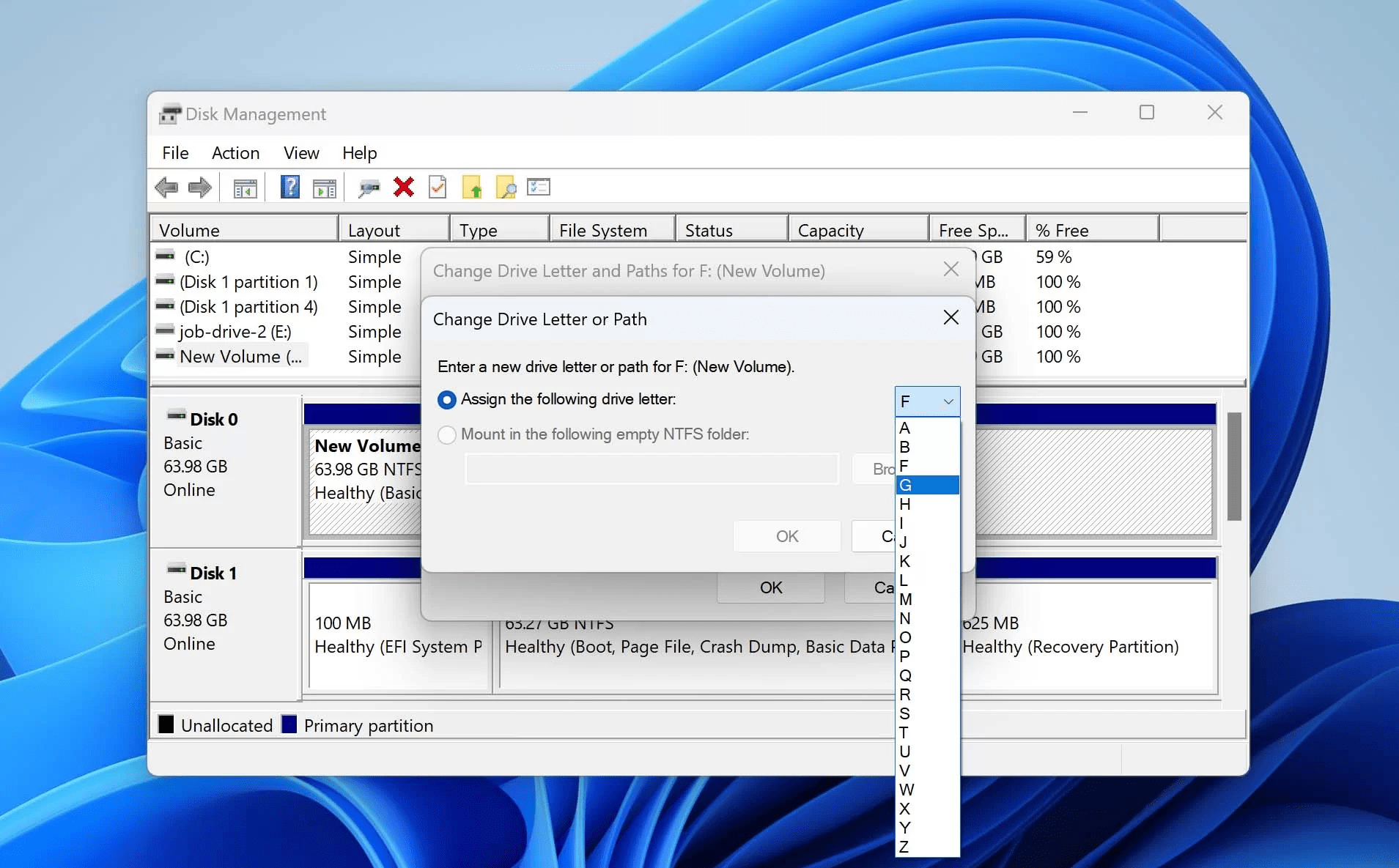
- Επιλέξτε OK και βγείτε.
Μέθοδος 4: Εκτέλεση της Εντολής CHKDSK
Το Chkdsk είναι ένα εργαλείο των Windows που μπορεί να διορθώσει μικρά προβλήματα όπως “Η κάρτα SD είναι κατεστραμμένη, δοκιμάστε να τη διαμορφώσετε.” Επιπλέον, το CHKDSK διορθώνει σφάλματα δίσκου και βελτιώνει την ακεραιότητα του συστήματος αρχείων.
Δείτε πώς μπορείτε να εκμεταλλευτείτε τη λειτουργία CHKDSK:
- Συνδέστε τη συσκευή αποθήκευσης στον υπολογιστή και ανοίξτε ένα παράθυρο εντολής με δικαιώματα διαχειριστή (τρέχοντας την CMD ως διαχειριστής).
- Εκτελέστε την εντολή
chkdsk <το γράμμα του δίσκου σας>: /f/r/xκαι πατήστε enter.
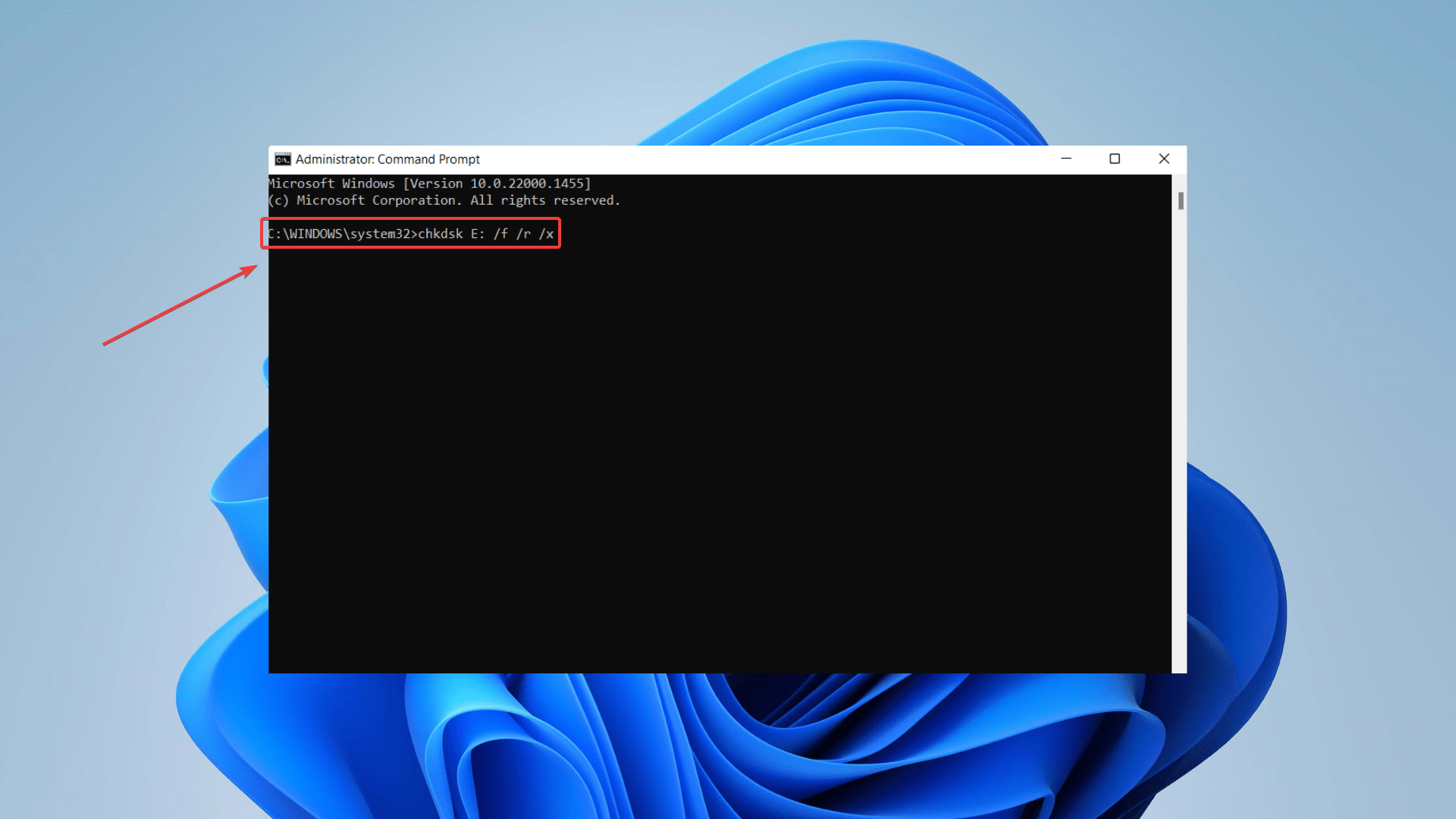
- Προσπαθήστε τώρα να αποκτήσετε πρόσβαση στη συσκευή αποθήκευσης.
📁Πραγματοποιήστε πάντα ανάκτηση δεδομένων κάρτας SD πριν επιχειρήσετε επιδιόρθωση με το CHKDSK. Η εφαρμογή των διορθώσεων CHKDSK μπορεί να οδηγήσει σε απώλεια δεδομένων.
Μέθοδος 5: Επικοινωνία με την Tesla
Εάν δεν μπορείτε να ανακτήσετε χαμένα βίντεο από την κάμερα του οχήματος μέσω κάποιας από τις παραπάνω μεθόδους, επικοινωνήστε με την εξυπηρέτηση πελατών της Tesla για βοήθεια. Εξηγήστε την κατάστασή σας και δώστε τις σχετικές λεπτομέρειες, όπως το περίπου χρονικό πλαίσιο για το οποίο χρειάζεστε την εγγραφή.
Σε ορισμένες περιπτώσεις, η εξυπηρέτηση πελατών της Tesla ίσως να έχει απομακρυσμένη πρόσβαση στον πίνακα οργάνων του αυτοκινήτου σας για να ανακτήσει διαγραμμένα βίντεο. Εάν η απομακρυσμένη συνεδρία δεν είναι επιλογή, επισκεφτείτε ένα κέντρο εξυπηρέτησης της Tesla για επί τόπου διαγνωστική εξέταση.
Εάν θέλετε να χρησιμοποιήσετε ως αποδεικτικό στοιχείο σε δικαστήριο το υλικό από τις κάμερες της Tesla, ζητήστε ένα αποθηκευμένο αντίγραφο του υλικού σας στο cloud.
Είναι Δυνατή η Ανάκτηση Παρακαμφθέντων Βίντεο από Dashcam;
Ναι, είναι δυνατό να ανακτηθούν πλάνα κάμερας αυτοκινήτου που έχουν αντικατασταθεί. Ωστόσο, η αντικατάσταση δεδομένων σημαίνει ουσιαστικά ότι τα νέα πλάνα βίντεο αντικαθιστούν τα προηγούμενα αποθηκευμένα πλάνα βίντεο. Σε τέτοιες περιπτώσεις, η πιθανότητα ανάκτησης αντικατεστημένων δεδομένων είναι πολύ μικρή. Επιπλέον, οι κάμερες αυτοκινήτου χρησιμοποιούν συνήθως τα συστήματα αρχείων FAT32 ή exFAT για τη διαχείριση δεδομένων. Αυτά τα συστήματα αρχείων δεν προσφέρουν κανένα ενσωματωμένο μηχανισμό για την ανάκτηση δεδομένων που έχουν αντικατασταθεί.
Παρ ‘όλα αυτά, υπάρχει μια ραγδαία ελπίδα. Ο διαμελισμός είναι ένα άλλο κρίσιμο στοιχείο που πρέπει να ληφθεί υπόψη. Οι dashcams συχνά διαμελίζουν τα βίντεο σας για να βελτιστοποιήσουν τον χώρο αποθήκευσης. Ένα διαμελισμένο αρχείο βίντεο αποθηκεύεται σε διάφορες τοποθεσίες στη συσκευή αποθήκευσής σας. Ως εκ τούτου, η αντικατάσταση δεν οδηγεί απαραίτητα σε πλήρη απώλεια όλων των πληροφοριών βίντεο.
🔧 Μπορείτε να επιχειρήσετε να ανακτήσετε το υπεργραμμένο υλικό από την κάμερα του οχήματος σαρώνοντας την αποθήκευση με λογισμικό ανάκτησης δεδομένων. Η τελευταία σας επιλογή θα μπορούσε να είναι η συμβουλή με ένα αξιόπιστο κέντρο ανάκτησης δεδομένων. Ωστόσο, η πιθανότητα επιτυχούς ανάκτησης είναι σχετικά χαμηλή καθώς τα ανακτημένα αρχεία μπορεί να είναι κατεστραμμένα και επομένως αχρηστεύσιμα.
Συμπέρασμα
Ενώ η απώλεια σημαντικών βίντεο από την κάμερα του αυτοκινήτου μπορεί να είναι ενοχλητική, δεν χρειάζεται να είναι μόνιμη. Με τα κατάλληλα εργαλεία και τεχνικές, μπορείτε να ανακτήσετε ανεπιτήδευτα τα διαγραμμένα αρχεία από την κάμερα του αυτοκινήτου σας.
Η πρώτη σας ενέργεια πρέπει να είναι να χρησιμοποιήσετε λογισμικό ανάκτησης δεδομένων για να ανακτήσετε τα πλάνα της κάμερας του αυτοκινήτου σας. Εάν δεν μπορείτε να προσπελάσετε τη συσκευή αποθήκευσης, δοκιμάστε κόλπα των Windows όπως το CHKDSK, την ανάθεση νέου γράμματος για τον δίσκο και την επανεγκατάσταση των προγραμμάτων οδήγησης της συσκευής αποθήκευσής σας.




